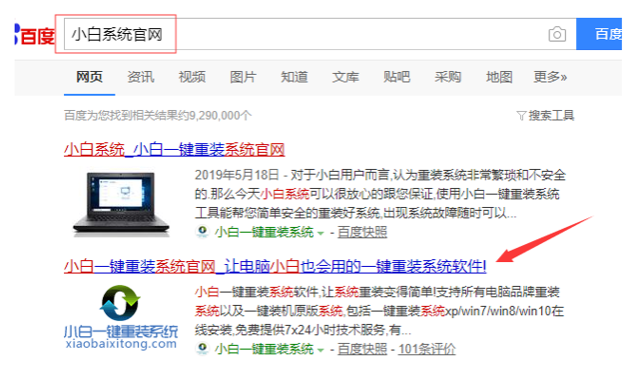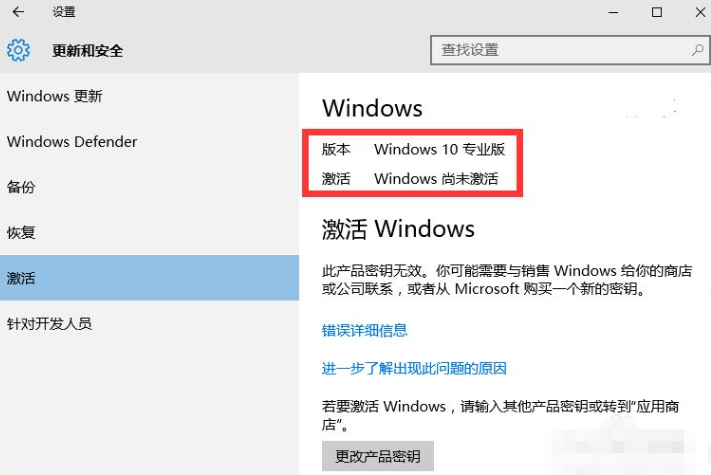windows10专业版安装的步骤教程
- 时间:2024年07月27日 10:48:46 来源:魔法猪系统重装大师官网 人气:4371
在运用Windows 10操作系统时,有时用户可能需要进行系统安装或重装。对于如何安装Windows 10专业版的问题,本文将为您详细解答。
一、安装前的准备工作:
1. 准备一个容量超过8GB的U盘。在使用U盘前,请清空或转移U盘中的所有文件。
2. 下载重装Windows 10系统所需的装机工具。搜索小白系统官网,将小白一键重装系统工具下载到可操作的计算机。
二、Windows 10专业版重装教程详细操作:
第一步,制作U盘启动盘:
1. 将准备好的U盘插入电脑,关闭电脑上的杀毒软件,打开小白一键重装系统,点击制作系统。
2. 选择Windows 10系统制作。
3. 小白一键重装系统会弹出警告,确认警告内容后点击确定。
4. 等待U盘启动盘制作完成。
第二步,设置计算机U盘启动:
1. 查找电脑主板的U盘启动热键,可以在网上查找,也可以通过小白一键重装系统提供的启动快捷键菜单查询。
2. 重启电脑,连续按下刚才确认的启动热键。屏幕出现启动选项后,选择USB选项,按下返回键启动U盘。
第三步,安装Windows 10系统:
1. 进入U盘启动后,选择1选项按并下回车键,打开小白PE系统。
2. 进入小白PE系统,打开装机工具,用装机工具安装Windows 10系统。
3. 选择C盘作为系统盘,点击开始安装。
4. 系统安装完毕,拔出U盘,点击立即重启。
5. 等待计算机进入Windows 10系统,系统安装完毕。
本文为您详细介绍了Windows 10专业版的安装步骤。如您在安装过程中遇到问题,可根据本文步骤进行操作。
windows10,如何安装windows10专业版,win10专业版重装教程